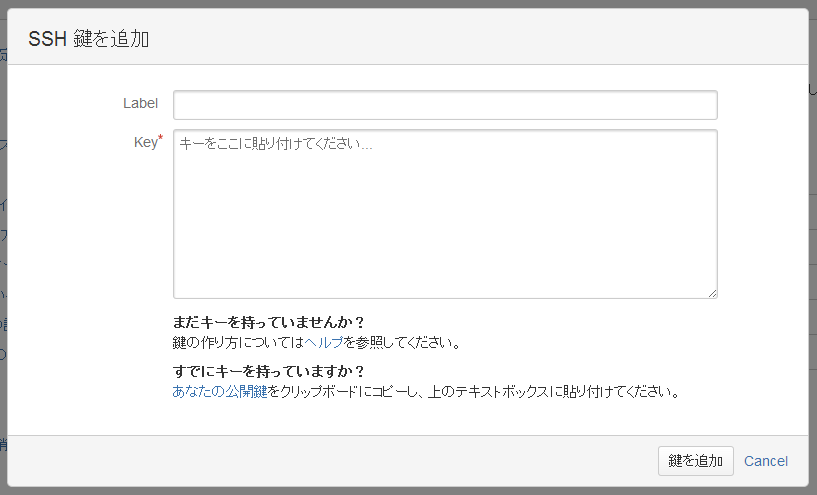めも。
1, まずは下記URLからソースをダウンロード。
https://github.com/slywalker/cakephp-plugin-boost_cake
2, ファイルを解凍後、プラグインが梱包されたフォルダ名を「BoostCake」に変更し下記ディレクトリに格納。
app/Plugin/
3, 「app/Config/bootstrap.php」に下記を追記。
CakePlugin::load('BoostCake');
4, 「app/Controller/AppController.php」に下記を追記。
class AppController extends Controller {
public $helpers = array(
'Session',
'Html' => array('className' => 'BoostCake.BoostCakeHtml'),
'Form' => array('className' => 'BoostCake.BoostCakeForm'),
'Paginator' => array('className' => 'BoostCake.BoostCakePaginator')
);
}
5, レイアウトファイルのhead要素内で下記ファイルを読み込む。
echo $this->Html->script('//ajax.googleapis.com/ajax/libs/jquery/1.10.2/jquery.min.js')."\n";
echo $this->Html->css('bootstrap')."\n";
echo $this->Html->script('bootstrap')."\n";
6, 以上で導入は完了。使い方は書きURLを参照されたし。
http://slywalker.github.io/cakephp-plugin-boost_cake/bootstrap3.html